Activation et consultation des avis
Découvrir comment recevoir et voir des avis relatifs aux activités et aux événements du cycle de vie de votre application.
À propos du service d'avis
Oracle vous avise automatiquement par courriel de toute activité du cycle de vie de l'environnement et de tout événement ayant une incidence sur la disponibilité du service.
Vous pouvez voir jusqu'à 3 mois d'avis antérieurs pour votre location dans la console en nuage.
Présentation des abonnements aux annonces
Les applications Oracle converties ou provisionnées dans la nouvelle console Oracle Cloud utilisent le service d'annonces Oracle Cloud Infrastructure (OCI) pour envoyer des avis par courriel. Ce service avertit les clients des événements opérationnels ayant une incidence sur l'état du service. Vous pouvez vous abonner aux annonces pour les recevoir par courriel, SMS ou autres méthodes prises en charge au moyen de l'intégration au service d'avis OCI.
Les annonces appartiennent à différentes catégories. Un préfixe d'annonce vous aide à déterminer rapidement le type et la gravité relative des informations, ainsi que les éventuelles mesures à prendre. Les types d'annonce courants sont les suivants, par ordre décroissant d'importance :
- Action requise. Vous devez entreprendre une action spécifique dans votre environnement.
- Modification d'urgence. Une modification urgente non programmée associée à votre environnement va être effectuée.
- Maintenance d'urgence prolongée. La période de maintenance d'urgence a été prolongée au-delà de la date communiquée.
- Maintenance d'urgence reprogrammée. La période de maintenance d'urgence a été reportée à une date ou à une heure ultérieure.
- Action recommandée. Une action spécifique peut être entreprise dans votre environnement, mais elle n'est pas obligatoire.
- Modification planifiée. Une modification planifiée associée à votre environnement est programmée.
- Modification planifiée prolongée. La période de modification programmée a été prolongée au-delà de la date communiquée.
- Modification planifiée reprogrammée. La modification planifiée de votre environnement a été reportée à une date ou à une heure ultérieure.
- avis d'événement; Une modification ayant un impact sur votre environnement est survenue récemment ou est en cours.
- Maintenance programmée. Période au cours de laquelle les activités de maintenance planifiées sont programmées pour être exécutées sur votre environnement. Les activités de maintenance peuvent inclure des services de redémarrage ou d'autres actions ayant une incidence similaire.
- Maintenance d'urgence terminée. La maintenance d'urgence touchant votre environnement est terminée et le fonctionnement normal a repris.
- Modification planifiée terminée. La modification planifiée de votre environnement a été effectuée et le fonctionnement normal a repris.
- Informations. Il existe des informations susceptibles de vous intéresser, mais elle ne sont pas urgentes et ne requièrent aucune action de votre part.
Pour recevoir des annonces par courriel ou par un autre mécanisme de transmission, vous pouvez gérer les préférences de courriel de l'administrateur de la location ou configurer des abonnements.
Souscriptions aux annonces et sujets
Les abonnements aux annonces dirigent les annonces qui correspondent aux critères de filtre spécifiés vers le point d'extrémité de votre choix (courriel, SMS, etc.). Les points d'extrémité peuvent être configurés à l'aide de sujets dans le service d'avis, qui peuvent avoir plusieurs destinataires pour un protocole d'abonnement donné. Un sujet est un canal de communication permettant d'envoyer des messages à des abonnés.
- Si vous êtes un nouveau client Oracle, l'administrateur de compte en nuage qui a provisionné l'application ou un utilisateur doté du rôle d'administrateur dans la console en nuage, vous recevez tous les courriels et pouvez voir les annonces d'avis dans la console par défaut.
- Si vous êtes un client Oracle existant qui a été migré vers la console Oracle Cloud, tous les contacts de courriel (abonnés au courriel) configurés dans MyServices continueront de recevoir tous les courriels par défaut. Les préférences précédemment ajoutées, telles que la langue, le fuseau horaire et le type d'avis dans MyServices, ne sont pas migrées automatiquement. L'administrateur du compte en nuage ou une personne ayant le rôle d'administrateur devra ajouter ces préférences dans la console en nuage.
Pour les clients dont les environnements ont été convertis à la console Oracle Cloud, un abonnement aux annonces est automatiquement créé pour conserver leurs préférences d'avis dans la console existante :
- Abonnement aux annonces de service général : <Service_Name>_Service_Announcements_Converted_Announcement_Subscription
Comment configurer des abonnements aux annonces pour voir et recevoir des avis
Pour permettre à d'autres utilisateurs de votre organisation de voir les annonces d'avis dans la console, un administrateur doit les ajouter à un groupe disposant de l'autorisation suivante accordée dans une politique :
Allow group '<identity-domain-name'/'<your-group-name>' to read announcements in tenancyUn utilisateur autorisé à accéder à la page Annonces de la console pour voir les détails des avis. Pour plus d'informations sur la configuration de groupes et de politiques pour vos applications, voir Gestion de l'accès des utilisateurs aux environnements d'applications.
Pour permettre à d'autres utilisateurs de votre organisation de recevoir des avis par courriel ou par d'autres canaux (par exemple, SMS), un administrateur doit créer un abonnement et lui ajouter les informations sur l'utilisateur.
Pour créer un abonnement, vous devez disposer des autorisations de politique supplémentaires suivantes :
Allow group '<identity-domain-name'/'<your-group-name>' to manage announcement-subscriptions in tenancy
Allow group '<identity-domain-name'/'<your-group-name>' to manage ons-topics in tenancyConsultation des annonces d'avis dans la console
Allow group '<identity-domain-name'/'<your-group-name>' to read announcements in tenancy- Dans la console, sélectionnez l'icône Annonces (
 ) dans la barre supérieure. La page Aperçu s'affiche.
) dans la barre supérieure. La page Aperçu s'affiche. - Sélectionnez Annonces pour afficher toutes les annonces de votre location. Sélectionnez le compartiment applicable ou le compartiment racine.
- Pour préciser la liste, vous pouvez :
- Filtrer par dates de début et de fin,
- Filtrer par plate-forme et service. Sélectionnez votre service pour voir uniquement les annonces relatives à vos applications.
- Sélectionnez un onglet pour filtrer par type d'avis. Par exemple, vous pouvez cliquer sur Maintenance programmée pour filtrer la liste uniquement sur les avis de maintenance programmée.
Pour plus de détails sur l'utilisation des annonces, voir Annonces de la console.
Création d'un abonnement pour les annonces
Cette tâche décrit comment créer un abonnement aux courriels. Pour plus d'informations sur d'autres options, voir Annonces de la console.
Pour créer un abonnement aux courriels pour les annonces d'application :
- Dans la console, cliquez sur l'icône Annonce (
 ) dans la barre supérieure. La page Aperçu s'affiche.
) dans la barre supérieure. La page Aperçu s'affiche. - Cliquez sur Abonnements, puis sur Créer un abonnement à des annonces.
- Entrez un nom pour l'abonnement. Évitez d'entrer des informations confidentielles.
- Au besoin, entrez une description. Évitez d'entrer des informations confidentielles.
- Acceptez le compartiment par défaut ou sélectionnez celui dans lequel créer l'abonnement.
- Sélectionnez Annonces sélectionnées uniquement.
- Définissez le groupe de filtres :
- Nom du groupe de filtres : Entrez un nom, par exemple, "Applications-Avis".
- Type : Sélectionnez un service.
- Valeur : Sélectionnez votre nom d'application.
Ces sélections incluront toutes les annonces concernant votre candidature sélectionnée. Pour inclure uniquement les annonces liées à la maintenance, ajoutez un autre filtre :
- Cliquez sur Filtre +Another.
- Type : Sélectionnez Type d'annonce.
- Vous pouvez ajouter plusieurs sélections pour Valeur. Sélectionnez cette option pour inclure toutes les annonces de maintenance Maintenance programmée, Maintenance d'urgence, Maintenance d'urgence prolongée, Maintenance d'urgence terminée, Maintenance d'urgence reprogrammée.
- Les annonces d'avis de maintenance utilisent UTC et l'anglais comme fuseau horaire et langue par défaut. Si vous souhaitez les modifier, sous Préférences d'affichage, sélectionnez le fuseau horaire privilégié pour les horodatages d'annonce et la langue privilégiée.
- Définissez le sujet d'avis :
- Sélectionnez Créer un nouveau sujet.
- Acceptez le compartiment par défaut ou sélectionnez celui dans lequel créer le sujet.
- Entrez un nom pour le sujet. Évitez d'entrer des informations confidentielles.
- Au besoin, entrez une description. Évitez d'entrer des informations confidentielles.
- Protocole d'abonnement : sélectionnez Courriel.
- adresse de courriel : Entrez l'adresse de courriel de la personne qui recevra les avis par courriel. Pour ajouter plusieurs personnes ou adresses, cliquez sur +Another.
- Cliquez sur Créer.
Un courriel de confirmation est envoyé à l'adresse de courriel entrée. Le destinataire doit cliquer sur le lien Confirmer l'abonnement dans le courriel pour activer l'abonnement.
Ajout d'abonnés à un abonnement existant
Pour ajouter d'autres utilisateurs à un abonnement comme celui que vous avez créé ci-dessus, vous devez créer un abonnement pour l'utilisateur dans le sujet d'avis, comme suit :
- Dans la console, cliquez sur l'icône Annonce (
 ). La page Aperçu s'affiche.
). La page Aperçu s'affiche. - Cliquez sur Abonnements. La liste s'affiche. Cliquez sur le nom de l'abonnement auquel ajouter l'utilisateur.
- Dans la page des détails de l'abonnement, cliquez sur le sujet d'avis.
- Dans la page des détails du sujet d'avis, cliquez sur Créer un abonnement, puis entrez :
- Protocole : Sélectionnez un courriel. Pour plus d'informations sur les autres options de protocole, voir Création d'un abonnement.
- adresse de courriel : Entrez l'adresse de courriel de la personne qui recevra les avis par courriel.
- Cliquez sur Créer.
Un courriel de confirmation est envoyé à l'adresse de courriel entrée. Le destinataire doit cliquer sur le lien Confirmer l'abonnement dans le courriel pour activer l'abonnement.
Gestion des avis
Après avoir provisionné votre environnement, vous pouvez effectuer les opérations suivantes :
- Ajouter ou supprimer des abonnés
- Modifier le filtre d'abonnement aux annonces. Pour plus d'informations, voir Ajout d'un groupe de filtres à un abonnement existant dans la documentation sur les avis.
- Mettez à jour et supprimez le sujet. Pour plus d'informations, voir Gestion des sujets dans la documentation sur le service d'avis.
Désabonnement aux avis en double
En tant qu'administrateur, vous pouvez vous abonner à plusieurs abonnements de sujet. Lors de la création de l'environnement (ou de la conversion, si vos environnements ont été convertis), vous pouvez être ajouté à plusieurs abonnements aux annonces qui sont créés par défaut. Cela peut entraîner des notifications en double. Si vous recevez des avis en double pour le même environnement et que vous souhaitez vous désabonner des sujets en double, vous pouvez effectuer les opérations suivantes :
- Vérifiez les courriels associés à l'environnement et notez les détails suivants :
- Nom d'environnement ou nom de système trouvé dans le corps de l'avis.
Pour s'assurer qu'un avis est un double, il est important de vérifier l'environnement auquel il se rapporte, car vous pouvez recevoir des avis pour plusieurs environnements (test, développement, production) qui peuvent sembler être des doubles.
- Nom du sujet. Faites défiler vers le bas jusqu'au bas du courriel et vous verrez des informations similaires aux suivantes :
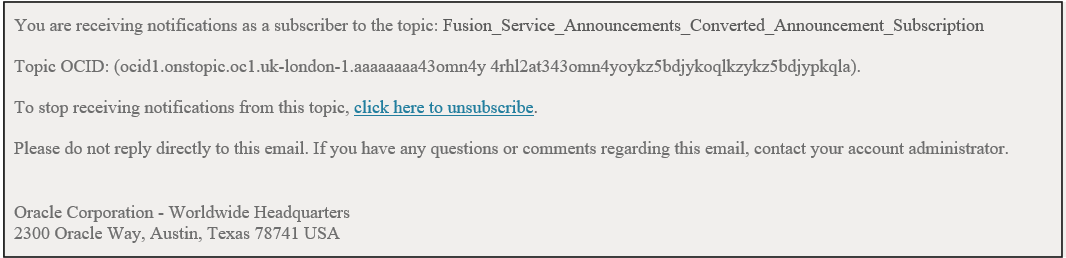
- Nom d'environnement ou nom de système trouvé dans le corps de l'avis.
- Notez les noms de sujet fournis sur les avis que vous soupçonnez d'être des doublons. S'ils sont différents, déterminez les sujets auxquels vous souhaitez rester abonné et passez à l'étape suivante. S'ils sont identiques, allez à Suppression des abonnements en double.
- Pour le sujet auquel vous voulez vous désabonner, cliquez sur le lien de désabonnement au bas du courriel. La demande de désabonnement est confirmée.
Suppression des abonnements en double
Si vous pensez qu'il peut y avoir des abonnements en double, effectuez les opérations suivantes pour les supprimer :
- Connectez-vous à la console.
- Cliquez sur l'icône Annonces (
 ) dans la barre supérieure. La page Aperçu s'affiche. Cliquez sur Abonnements dans le menu à gauche.
) dans la barre supérieure. La page Aperçu s'affiche. Cliquez sur Abonnements dans le menu à gauche. - Dans la liste des abonnements, recherchez des éléments ayant le même nom et le même nom d'abonnement.
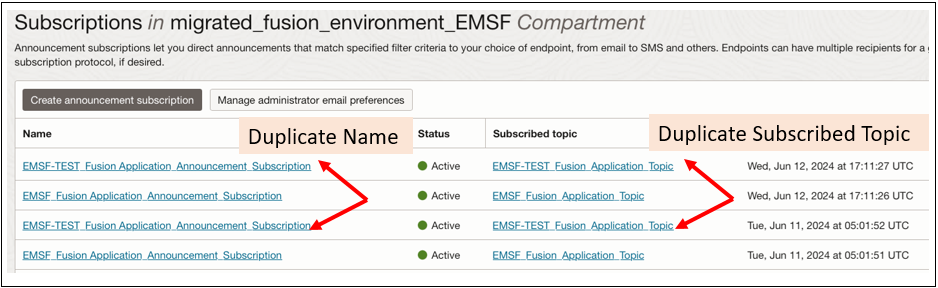
- Supprimez un élément en double en cliquant sur le menu , puis en sélectionnant Supprimer.